HL-L8360CDW
FAQ & Fehlerbehebung |
Nutzen Sie die Einstellung, Druckprotokoll speichern, zur Fehlererkennung des Netzwerks.
Sie können wählen, welche Aktion ausgeführt werden soll, wenn das Druckprotokoll aufgrund eines Netzwerkfehlers nicht auf dem Server gespeichert werden kann.
- Starten Sie Ihren Webbrowser.
-
Geben Sie die IP Adresse des Geräts im Browser ein "http://IP Adresse des Geräts/" (geben Sie bei "IP Adresse des Geräts" die IP Adresse Ihres Geräts ein).
Zum Beispiel: http://192.168.1.2/ -
Wenn Sie ein Kennwort festgelegt haben, geben Sie es ein und drücken Sie
 .
. - Klicken Sie auf die Registerkarte Administrator.
- Klicken Sie im Menü in der linken Leiste auf Druckprotokoll im Netzwerk speichern.
-
Im Bereich der Fehlererkennungseinstellung, wählen Sie Druck abbrechen oder Ignoriere Protokoll & Druck.
Option Beschreibung Druck abbrechen Wenn Sie diese Option wählen, werden die Druckaufträge abgebrochen falls das Druckprotokoll nicht auf dem Server gespeichert werden kann.
Ignoriere Protokoll & Druck Wenn Sie diese Option wählen, druckt das Gerät das Dokument auch dann, wenn das Druckprotokoll nicht auf dem Server gespeichert werden kann.
Wenn die Funktion zum Speichern des Druckprotokolls wieder zur Verfügung steht, wird das Druckprotokoll wie folgt angezeigt:
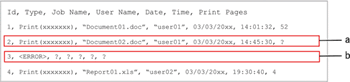
- Wenn das Protokoll nach Beendigung des Ausdruckes nicht gespeichert werden kann, wird das Druckprotokoll ohne die Anzahl der gedruckten Seiten aufgezeichnet.
- Wenn das Druckprotokoll zu Beginn und nach Beendigung des Ausdruckes nicht gespeichert werden kann, wird kein Druckprotokoll dieses Auftrags aufgezeichnet. Wenn die Funktion wieder zur Verfügung steht, wird im Protokoll angezeigt, dass ein Fehler aufgetreten ist.
-
Klicken Sie auf Senden, um die Seite Testdruckprotokoll im Netzwerk anzuzeigen.
Um Ihre Einstellungen zu testen, klicken Sie auf Ja und fahren Sie mit dem nächsten Schritt fort.
Um den Test zu überspringen, klicken Sie auf Nein. Ihre Einstellungen werden automatisch übernommen. - Das Gerät wird Ihre Einstellungen testen.
-
Wenn Ihre Einstellungen übernommen werden, erscheint Test OK auf dem Bildschirm.
Wenn Testfehler angezeigt wird, überprüfen Sie alle Einstellungen, und klicken Sie dann auf Senden, um die Testseite erneut anzuzeigen.
